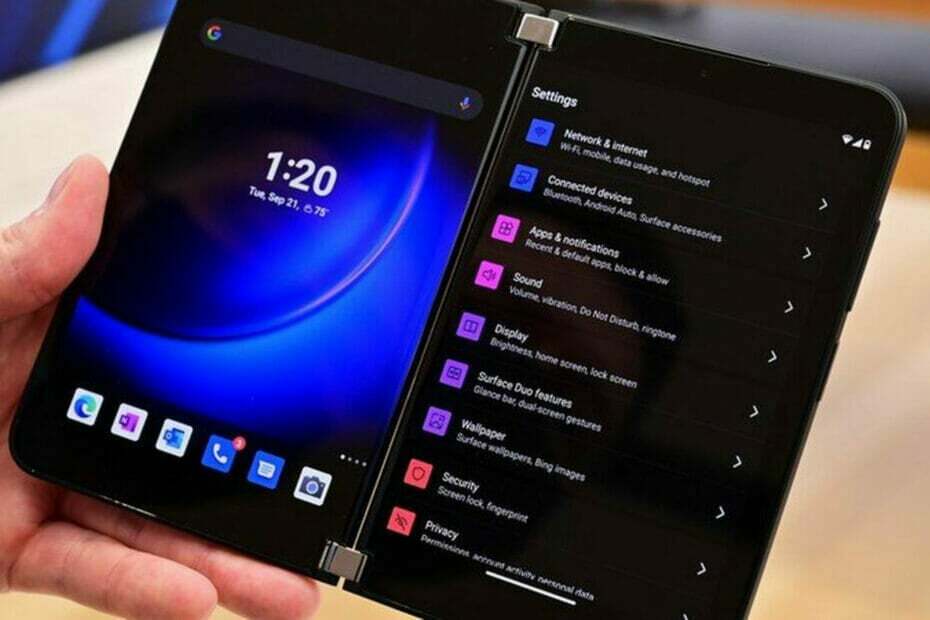LocalSend es gratuito, de código abierto y multiplataforma.
- Los usuarios de Reddit todavía están buscando una forma rápida de transferir archivos.
- Hemos encontrado una gran aplicación para hacer precisamente eso, LocalSend.
- Es 100% gratis, seguro y multiplataforma.
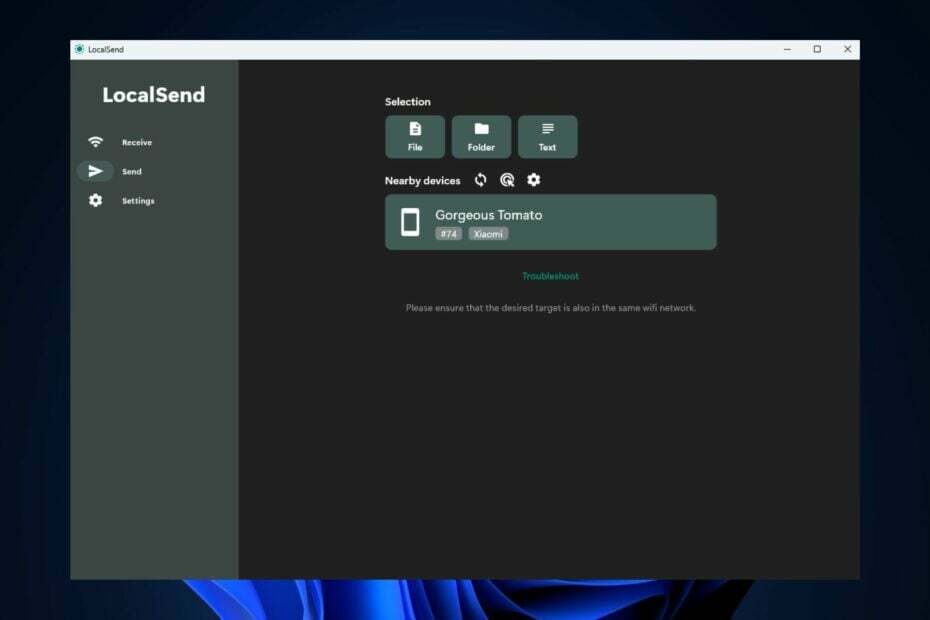
Hay varias formas de transferir archivos de forma rápida e inalámbrica desde la PC a los teléfonos Android. En Windows 11, puede usar Enlace telefónico para Android y iPhone. También tienes varias otras aplicaciones para usar. para transferir datos desde dispositivos móviles a computadoras de escritorio y PC.
Sin embargo, como se vio en Reddit, existen otras aplicaciones excelentes que puede usar, especialmente en combinaciones de Windows + Android. Este usuario de Reddit Quería tal combinación y las respuestas son muy útiles, al menos.
¿Existe un sistema universal para compartir archivos para Windows+Android?
por u/fungus_snake3848 en ventanas11
Resulta que hay muchas posibilidades cuando se piensa en un sistema universal para compartir archivos para Windows + Android. Y si PhoneLink le permite tomar y hacer llamadas y, en general, mantenerse al día con las conversaciones en su teléfono, hay algunas aplicaciones excelentes que permiten una transferencia de archivos sin inconvenientes.
Aquí se explica cómo transferir archivos de forma inalámbrica desde la PC a Android con LocalSend
Naturalmente, otros usuarios de Reddit dieron muchas respuestas. Pero uno, en particular, parece ser una buena opción. LocalEnviar es una plataforma gratuita, de código abierto y multiplataforma que le permite transferir archivos de forma inalámbrica.
Y tienes muchas opciones. Puede transferirlos de Windows a Android, Linux o iOS y viceversa con solo unos pocos clics.
- Ir a LocalEnvíalo y descárgalo en su Windows, iOS o Linux.
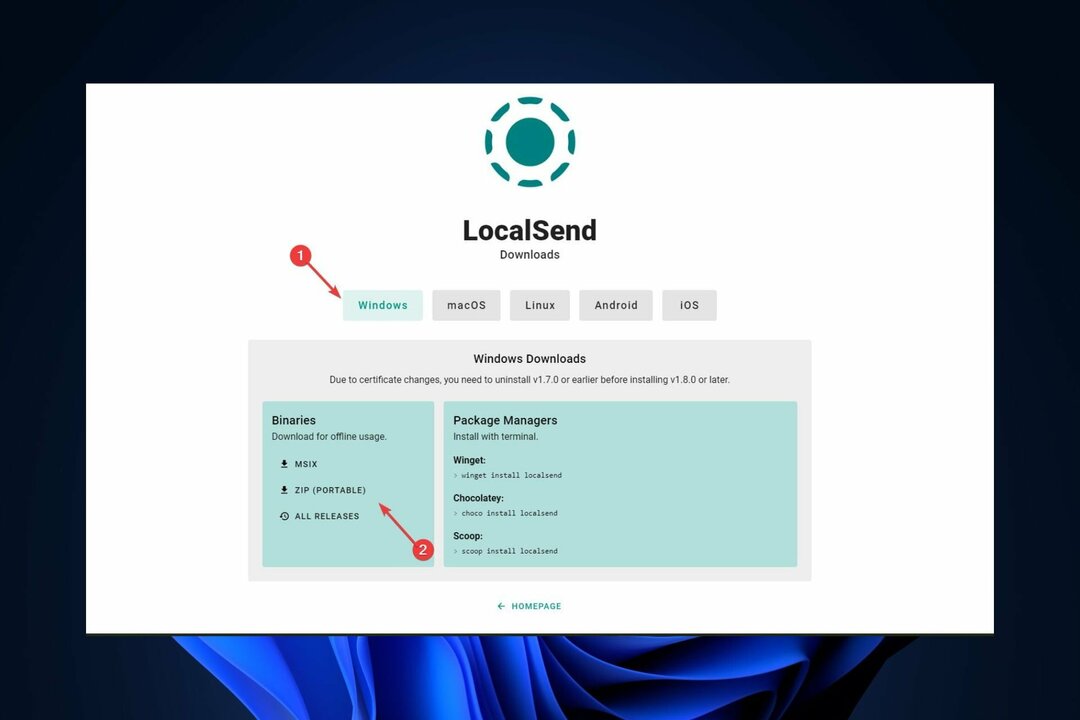
- Instala la aplicación y ábrela.
- Vaya a GoogleStore o Appstore y descargue e instale LocalSend en su dispositivo móvil.
- Abra LocalSend en su escritorio y en su teléfono.
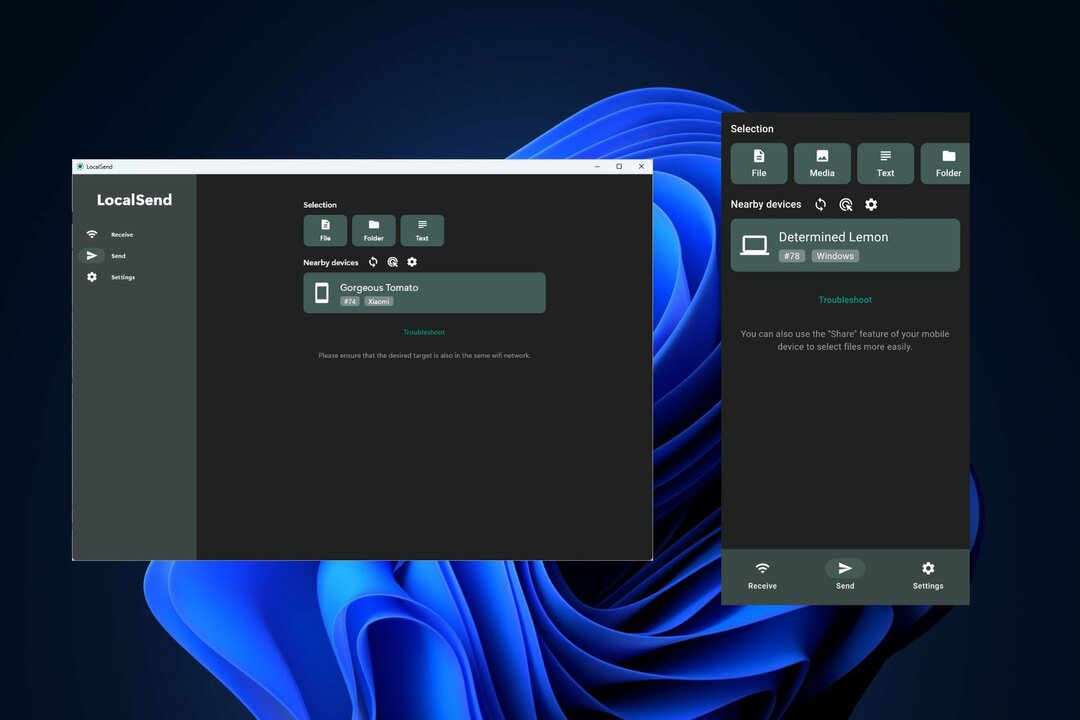
- Su escritorio ahora debería detectar automáticamente su teléfono.

- Eso es todo, lo has hecho. Disfrute de la transferencia de archivos.
Como puedes ver, tienes la opción de transferir de forma inalámbrica tus archivos desde tu PC a tu móvil y viceversa a través de las opciones Enviar y Recibir.
Sin embargo, ambos dispositivos deben estar en la misma red wifi, así que tenga esto en cuenta cuando use LocalSend.
La aplicación es pequeña, por lo que no ocupará mucho espacio tanto en sus dispositivos móviles como en su escritorio. También tiene una comunidad. donde puedes preguntar o buscar respuestas. Y si quieres, también puedes contribuir al proyecto.
Así que aquí tienes, hasta que Microsoft venga con una aplicación integrada adecuada que te permita transferir archivos de forma inalámbrica, LocalSend puede ser una muy buena alternativa.
¿Qué piensa usted al respecto? ¿Lo usarás? Háganos saber en la sección de comentarios a continuación.